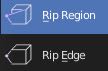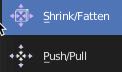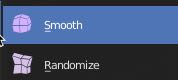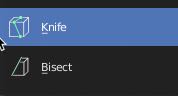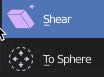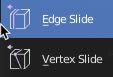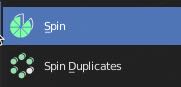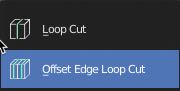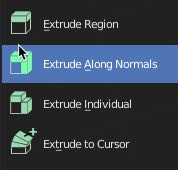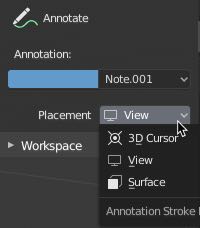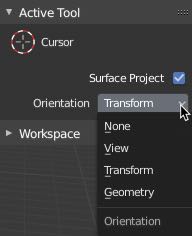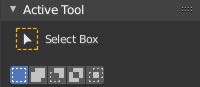"3D VIEW"/ Panneaux T Tool Shelf
Le "Tool Shelf" ou Mesh tools ou object tools (je le nommerais dans ce doc Panneau T car pour le faire apparaitre et disparaitre il suffit de taper sur la touche T de votre clavier).
Ce panneau regroupe les outils pour déplacer et modéliser les objets de la vue 3D. Il change en fonction de certaines sélections et de type d'objet (mesh,Curve,etc). Il est différent en "Objet Mode" et en "Edit Mode".
Tout en bas il y a un menu contextuel qui s'affiche en fonction des opérations effectuées sur la vue 3D. Ainsi, à chaque fois qu'on va utiliser une fonction ou un outil, il est bon de vérifier s'il n'y a pas des paramètres à inscrire dans ce menu.
2 - Le toolbarl du panneau T en 'EDITMode'
Ce menu s'affiche lorsque vous travaillez sur un maillage donc en Edit Mode. N'oubliez pas de ragarder la fenêtre flottante qui s'affiche en bas à droite de la 3Dview à chaque icône sélectionnée avec de nombreuses options.
Genre de fractal qui permet de déplacer aléatoirement des faces sélectionnées
Permet de lisser un ensemble de points sélectionnés
Permet de faire glisser un point sur les droites adjacentes
Permet de faire glisser une loop à l'intérieur d'une topologie sans la modifier
Avec le simple déplacement de la souris vous pouvez grossir ou diminuer l'objet sélectionné
Grossir/Maigrir. les faces sélectionnées vont progressivement grossir vers la forme d'une sphère
Permet de détacher les droites sélectionnées d'un objet
Permet de détacher les faces sélectionnées d'un objet
"Loop cut and slide" Insert une boucle à travers les faces d'un maillage (mesh). Raccourci: CTRL R - Détails -
Duplique sans les lier les faces sélectionnées autour du cursor. ALT R Mode d'emploi
Duplique en les liant les faces sélectionnées autour du cursor. ALT R Mode d'emploi
Extrusion suivi d'un scale Opérateur que l'on appelle "Inset"
idem qu'en ObjectMode. Voir les détails ci-dessus
idem qu'en ObjectMode. Voir les détails ci-dessus
idem qu'en ObjectMode. Voir les détails ci-dessus
idem qu'en ObjectMode. Voir les détails ci-dessus
idem qu'en ObjectMode. Voir les détails ci-dessus
idem qu'en ObjectMode. Voir les détails ci-dessus
idem qu'en ObjectMode. Voir les détails ci-dessus
idem qu'en ObjectMode. Voir les détails ci-dessus
Extrusion selon les axes du cursor3D
Extrusion indépendante de chaque face sélectionnée
Extrusion selon la moyenne des normals des faces
Extrusion simple
Rajoute des loops de chaque coté d'une loop.
Bisect : Coupe une sélection selon un plan. - Détails -
Outil knife. Permet de rajouter des points des edges, de subdiviviser des faces. - Détails -
1 - Le "Object Tools" (panneau T) en 'Objet Mode' -
Lorsque vous avez sélectionné une icon, des options s'affiche dans la panneau N dans la tirettes "Tools"
Panneau N
Panneau T
None: L'orientation du cursor ne change pas lorsque vous le changer de position (clic droit sur la 3Dview)
View: L'orientation du cursor change selon la vue courant
Transform: Lorsque vous êtes dans une orientation (local, global etc) et lorsque vous basculez en orientation "Cursor", les orientations restent.
Geometry:
Le cursor prendra l'orientation des faces sur lesquels vous cliquerez.
Mettra le Cursor 3D sur la surface d'un objet
Options de sélection: union, intersect, substract
Outil de sélection des objets
Cursor 3D
Permet d'afficher des dimensions.
Annotera selon le cursor 3D
Annotera sur la surface des objets
Annotera selon la vue courante
Permet de faire des annotations. Outil très performant
Gizmo des trois transformations mise à l'échelle, rotation, déplacement.
Gizmo de mise à l'échelle
Gizmo de Rotation
Gizmo de Déplacement